Windows 10에서 UEFI 부팅을 수정하는 방법
이 글에서는 주로 uefi에서 Windows 10/8/7의 부팅 파일을 복구하는 방법을 소개합니다. 많은 친구들의 컴퓨터에서 부팅 파일이 손상되어 새 부팅 파일을 추가해야 합니다. 오늘은 BOOTICE에 대한 튜토리얼을 정리했습니다. 봐.
Windows 10에서 uefi 부팅을 복구하는 단계
먼저 컴퓨터가 uefi 부팅 모드인지 확인하고 diskgenius 소프트웨어를 엽니다. 아래 그림의 빨간색 상자에 있는 1을 보면 ESP와 MSR이라는 두 개의 파티션이 있는지 확인할 수 있습니다. 파티션 테이블 유형이 GPT인지 확인하려면 빨간색 상자의 2를 다시 확인하세요. 그렇다면 컴퓨터가 UEFI 부팅이 가능한지 확인하세요.

도구/재료:
Windows7/8/10 시스템 컴퓨터
BOOTICE 부팅 소프트웨어, Baidu에서 검색하고 다운로드할 수 있습니다. (Dabaicai는 BOOTICE와 함께 제공되며 이 단계를 건너뛸 수 있습니다.)
U 디스크 uefi 버전 pe 시작 도구, 배추, 5.2 투인원 버전을 권장합니다. 검색해서 다운로드해서 직접 만드시면 됩니다
U디스크 부팅디스크를 만든 후, 다운로드한 BOOTICE를 U디스크에 넣어주시면 됩니다. 배추 부팅디스크는 이 단계를 생략하셔도 됩니다.
Start
1 시연하기 위해 배추 부팅 디스크를 사용합니다.
준비된 부팅 USB 디스크를 컴퓨터에 연결하고 컴퓨터를 시작한 다음 F11 또는 F12 또는 Esc 키를 누릅니다(Baidu 자체 컴퓨터 모델, 참조). 빠른 시작 핫키(일반적으로 F11 또는 F12) UEFI로 시작하는 U 디스크를 선택하여 시스템에 들어갑니다. 일부 컴퓨터에서는 UEFI가 표시되지 않으므로 U 디스크를 직접 선택하여 시스템으로 부팅한 후 win 키를 누릅니다. 컴퓨터 키보드에서 "BOOTICE"를 클릭하십시오.
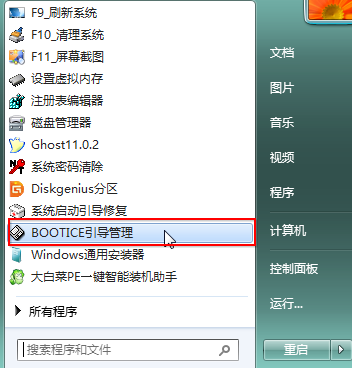
2. 사진을 보고 123을 순서대로 클릭하세요
(1), "BCD Edit" 선택,
(2), "Other BCD Files" 클릭,
(3), " 따옴표 안에는 "..."열어주세요.
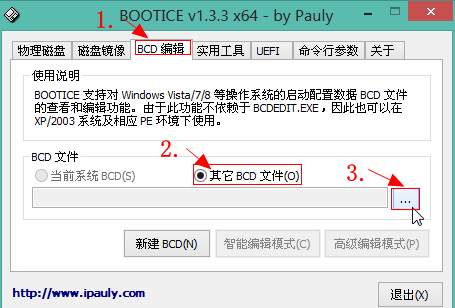
3. 내부에 efi 폴더가 있습니다. "efi>microsoft>boot>BCD"를 클릭하고 "BCD"를 엽니다.
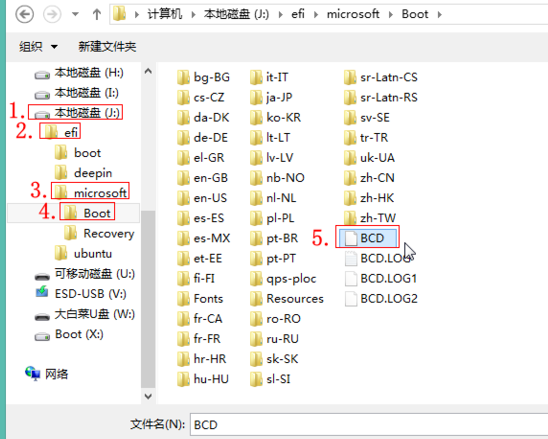
4. 아래 편집",
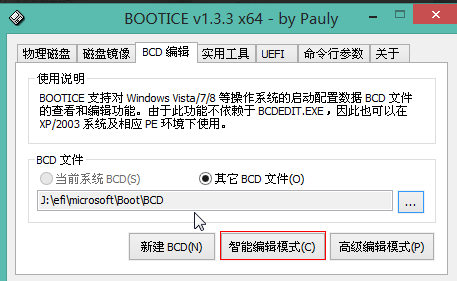
5. 다음 인터페이스에서 빨간색 상자 영역과 같은 "시동 디스크"를 클릭합니다.
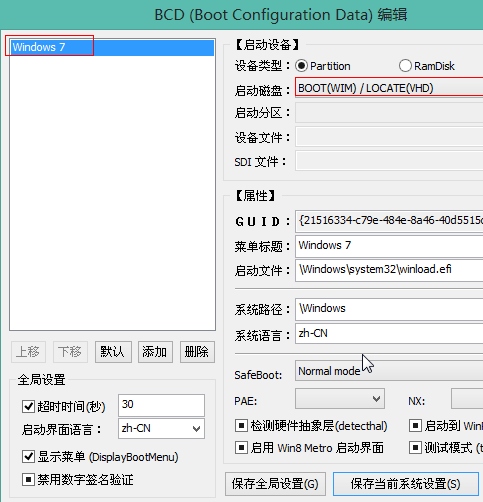
6. 시스템이 있는 하드 드라이브를 선택합니다. 내 것을 클릭하지 마십시오. . 어떤 하드 드라이브를 선택할 것인지 선택하세요.
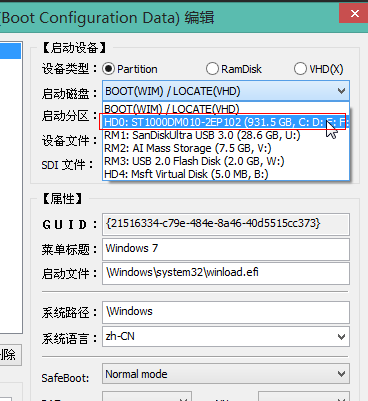
7. 그런 다음 "부팅 파티션"을 클릭하고 시스템이 설치된 드라이브 문자를 선택하세요. 드라이브 문자 크기를 보고 시스템이 위치한 파티션을 확인하세요. 일반적으로 C 드라이브입니다. 저는 win7을 가지고 있습니다. E 드라이브에 있습니다. 내 선택을 따르지 마세요.
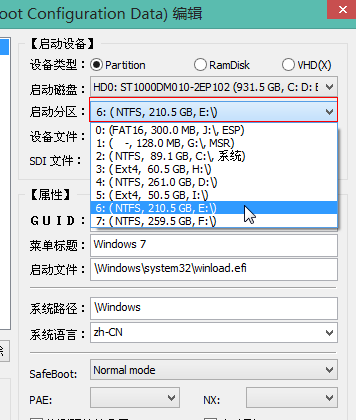
8 아래 그림은 설정 후의 인터페이스입니다. "현재 시스템 설정 저장"을 선택한 다음 창을 닫습니다.
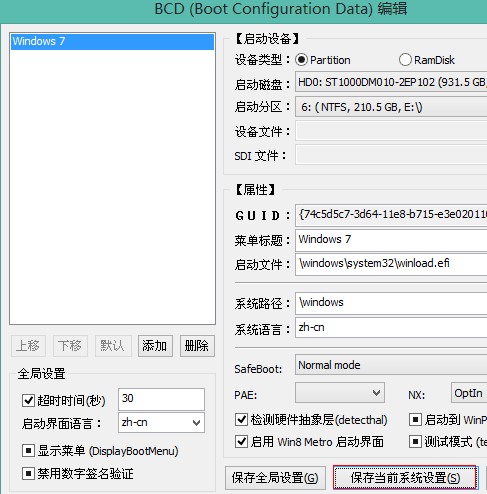
9 그런 다음 "UEFI"를 클릭한 다음 "시작 수정"을 클릭합니다. 순서",
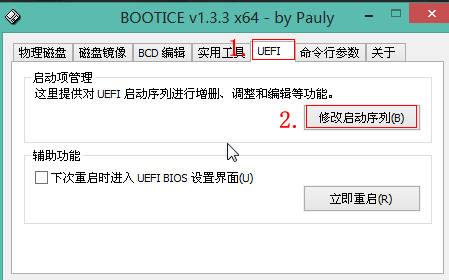
10. 일반적으로 위 항목은 설정 후 자동으로 설정됩니다. 그렇지 않은 경우 아래와 같이 설정합니다.
a. "Windows 부팅 관리자"를 클릭합니다.
b. 파티션을 시작하고 "ESP 드라이브 문자"를 선택하세요.
c. "EFIMicrosoftBootbootmgfw.efi"를 엽니다. 그렇지 않은 경우 이 경로를 빨간색 상자 3에 복사합니다.
d. 현재 시작 설정을 저장하려면 "다음에 이 항목 시작"을 선택하는 것이 가장 좋습니다.
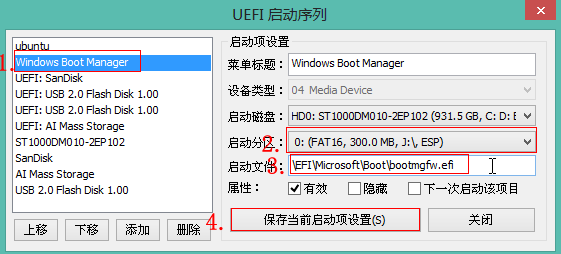
11. 이 시점에서 uefi 추가 및 복구 시작 항목이 설정되었습니다. 듀얼 시스템인 경우 시작 항목을 추가하고 아래 그림을 추가하면 됩니다. 내 Windows 7 및 10 듀얼 시스템 시작 항목의 스크린샷,
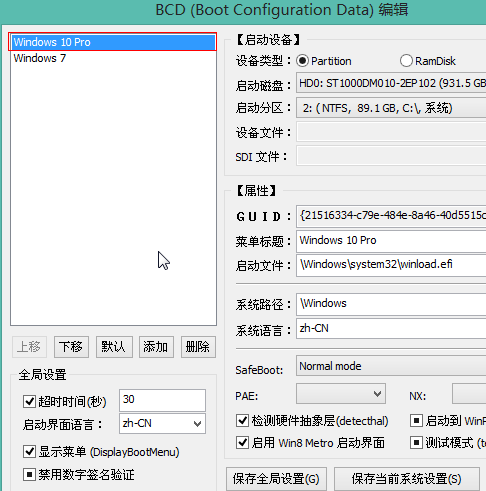
자세한 내용: 부팅 디스크 복구 부팅
으로 부팅할 수 없습니다.위 내용은 Windows 10에서 UEFI 부팅을 수정하는 방법의 상세 내용입니다. 자세한 내용은 PHP 중국어 웹사이트의 기타 관련 기사를 참조하세요!

핫 AI 도구

Undresser.AI Undress
사실적인 누드 사진을 만들기 위한 AI 기반 앱

AI Clothes Remover
사진에서 옷을 제거하는 온라인 AI 도구입니다.

Undress AI Tool
무료로 이미지를 벗다

Clothoff.io
AI 옷 제거제

AI Hentai Generator
AI Hentai를 무료로 생성하십시오.

인기 기사

뜨거운 도구

메모장++7.3.1
사용하기 쉬운 무료 코드 편집기

SublimeText3 중국어 버전
중국어 버전, 사용하기 매우 쉽습니다.

스튜디오 13.0.1 보내기
강력한 PHP 통합 개발 환경

드림위버 CS6
시각적 웹 개발 도구

SublimeText3 Mac 버전
신 수준의 코드 편집 소프트웨어(SublimeText3)

뜨거운 주제
 7342
7342
 9
9
 1627
1627
 14
14
 1352
1352
 46
46
 1265
1265
 25
25
 1210
1210
 29
29
 PowerToys는 Home Companion 앱의 최고의 작업입니다
Mar 03, 2025 am 10:07 AM
PowerToys는 Home Companion 앱의 최고의 작업입니다
Mar 03, 2025 am 10:07 AM
PowerToys : 재택 근무 경험을 통해 Windows를 슈퍼 핑하십시오 집에서 일하면 독특한 생산성 문제가 발생합니다. 집중된 작업 공간을 요구하는 산만 함이 풍부합니다. PowerToys는 전용 공간이든 홈 오피스를 최적화하는 데 도움이됩니다.
 Windows 10의 제품 키를 찾는 방법
Mar 04, 2025 am 01:46 AM
Windows 10의 제품 키를 찾는 방법
Mar 04, 2025 am 01:46 AM
손실 된 Windows 10 제품 키를 검색하십시오. 두 가지 방법 정품 Windows 10을 설치 한 후 제품 키를 잃어 버렸습니까? 걱정하지 마십시오.이 기사에서는 키를 검색하여 향후 시스템을 다시 설치할 수있는 두 가지 방법을 소개합니다. 사례 1 : Windows 10이 설치되었지만 키가 손실됩니다. 무료 업그레이드 또는 진정한 설치를 통해 Windows 10을 얻더라도 컴퓨터가 제대로 작동하는 한 ISUMSOFT 제품 키 파인더를 사용하여 제품 키를 쉽게 찾을 수 있습니다. 방법 1 : ISUMSOFT 제품 키 파인더 사용 다운로드 및 설치 : ISUMSOFT 제품 키 파인더를 컴퓨터에 다운로드 및 설치하십시오. 제품 키를 찾으십시오 : 시작하십시오
 지원되지 않는 PC에 Windows 11 23H2를 설치하는 방법
Mar 03, 2025 pm 12:55 PM
지원되지 않는 PC에 Windows 11 23H2를 설치하는 방법
Mar 03, 2025 pm 12:55 PM
2023 년 하반기에 Microsoft는 Windows 11 23H2 시스템을 출시했습니다. 많은 사용자가 컴퓨터를 최신 버전으로 업그레이드하기를 기다릴 수 없지만 일부 사용자는 지원되지 않는 컴퓨터에 Windows 11 23H2를 설치하려고 할 때 "이 컴퓨터는 최소 요구 사항을 충족하지 않습니다 ..."오류 메시지를 나타 냈습니다. 괜찮아요! 이 기사는 지원되지 않는 컴퓨터에 Windows 11 23H2를 설치하는 방법에 대한 단계별 안내서를 제공합니다. 시작합시다! 참고 : Microsoft는 "지원되지 않는 컴퓨터에 Windows 11을 설치하는 것이 권장되지 않습니다. 자격이없는 하드웨어에 Windows 11을 설치하기로 선택한 경우 호환성 문제를 위험에 빠뜨려 야합니다." 허용하다
 2025 년 최고의 인체 공학적 키보드
Mar 03, 2025 am 10:02 AM
2025 년 최고의 인체 공학적 키보드
Mar 03, 2025 am 10:02 AM
2025 년에 최고의 인체 공학적 키보드가 권장됩니다 인체 공학적 키보드는 일반 키보드와 동일하지만 손목, 손 및 손가락에 대한 응력을 줄이기 위해 지지대를 추가합니다. 이 키보드는 손과 손목을보다 자연스럽게 유지하여 근육 변형을 최소화하고 장기 타이핑으로 인한 잠재적 손상을 방지하도록 설계되었습니다. 시장에는 다양한 인체 공학적 키보드가 있으므로 구매하기 전에 가장 중요한 기능을 고려해야합니다. 레이아웃부터 디자인에 이르기까지 각 유형은 선호도와 요구에 따라 고유 한 이점을 제공합니다. 대부분의 인체 공학적 키보드는 두 가지 범주로 분류됩니다. 첫 번째 카테고리는 분할 키보드입니다. 이름에서 알 수 있듯이 키 레이아웃을 두 부분으로 나누어보다 자연스러운 손목 자세로 나뉩니다. 분할 키보드에는 두 가지 유형이 있습니다.
 ACER PD163Q 듀얼 휴대용 모니터 검토 : 나는 정말로 이것을 좋아하고 싶었습니다.
Mar 18, 2025 am 03:04 AM
ACER PD163Q 듀얼 휴대용 모니터 검토 : 나는 정말로 이것을 좋아하고 싶었습니다.
Mar 18, 2025 am 03:04 AM
ACER PD163Q 듀얼 휴대용 모니터 : 연결성 악몽 나는 Acer PD163Q에 대한 높은 희망을 가졌다. 단일 케이블을 통해 편리하게 연결되는 이중 휴대용 디스플레이의 개념은 엄청나게 매력적이었습니다. 불행히도,이 매혹적인 아이디어는 quic
 PowerShell 창의 글꼴 및 레이아웃을 변경하는 방법
Mar 03, 2025 pm 01:03 PM
PowerShell 창의 글꼴 및 레이아웃을 변경하는 방법
Mar 03, 2025 pm 01:03 PM
이 간단한 사용자 정의 단계로 Windows 10 PowerShell 경험을 향상시킵니다! 이 안내서는 PowerShell 글꼴을 조정하고 가독성과 최적의 창조물을 향상시키기 위해 자동 텍스트 포장을 활성화하는 방법을 보여줍니다. 시작하자 : 1 단계
 Windows 10을 능가하는 Top 3 Windows 11 게임 기능
Mar 16, 2025 am 12:17 AM
Windows 10을 능가하는 Top 3 Windows 11 게임 기능
Mar 16, 2025 am 12:17 AM
Windows 11으로 업그레이드 : PC 게임 경험을 향상시킵니다 Windows 11은 PC 게임 경험을 크게 향상시키는 흥미로운 새로운 게임 기능을 제공합니다. 이 업그레이드는 Windows 10에서 이동하는 모든 PC 게이머를 고려할 가치가 있습니다. 자동 HDR : 엘바
 Windows 10에서 파일 탐색기 옵션을 열는 방법
Mar 03, 2025 pm 12:57 PM
Windows 10에서 파일 탐색기 옵션을 열는 방법
Mar 03, 2025 pm 12:57 PM
Windows 10에서 파일 탐색기 옵션 액세스 : 세 가지 쉬운 방법 이 안내서는 Windows 10에서 파일 탐색기 옵션을 열 수있는 세 가지 간단한 방법을 제공하므로 파일 및 폴더 뷰에 대한 설정, 항목 열기 및 검색 기능을 사용자 정의 할 수 있습니다. 중




